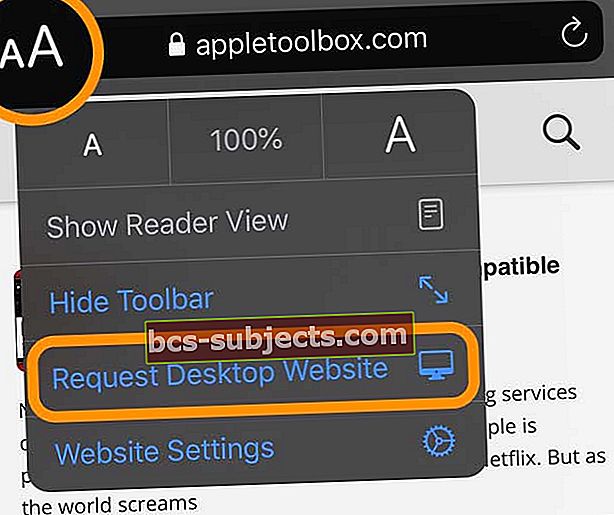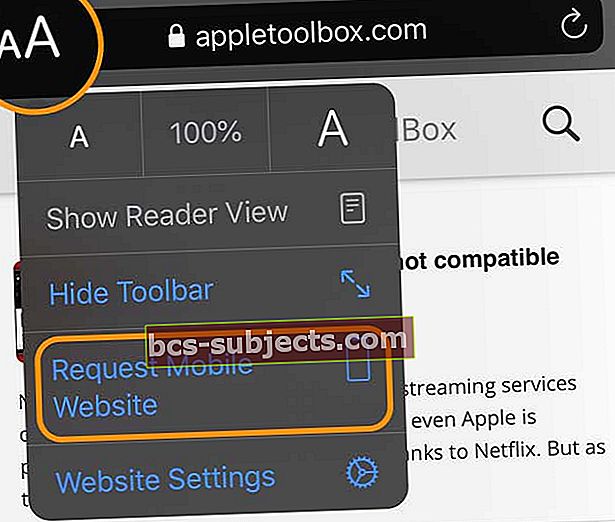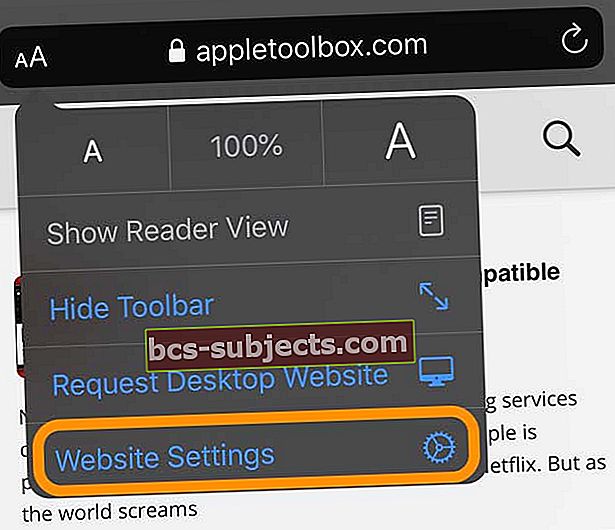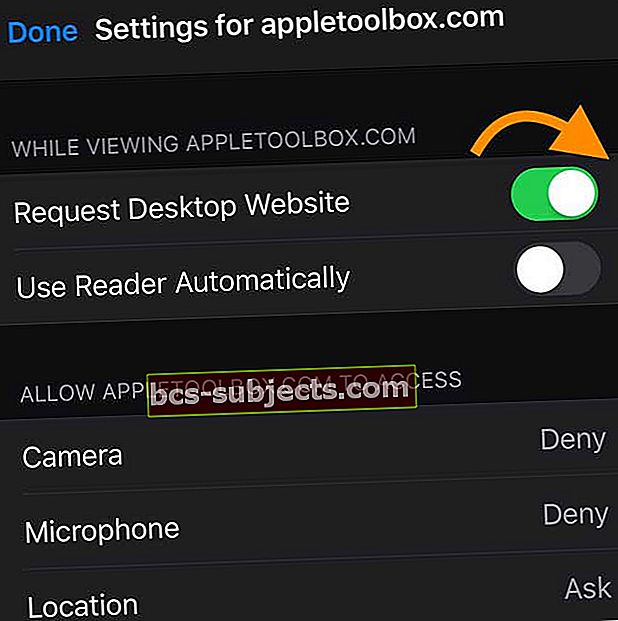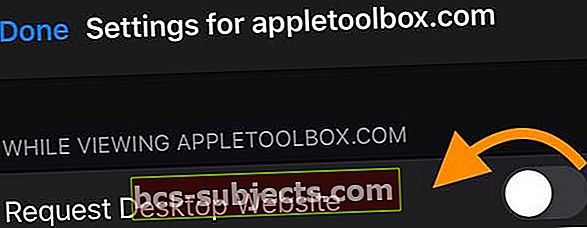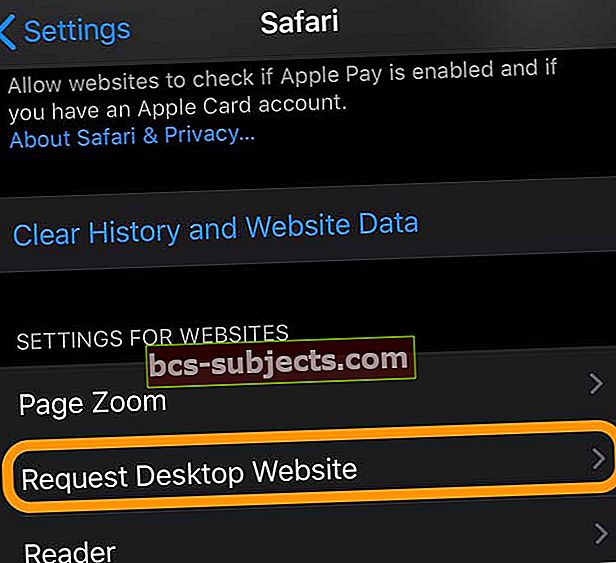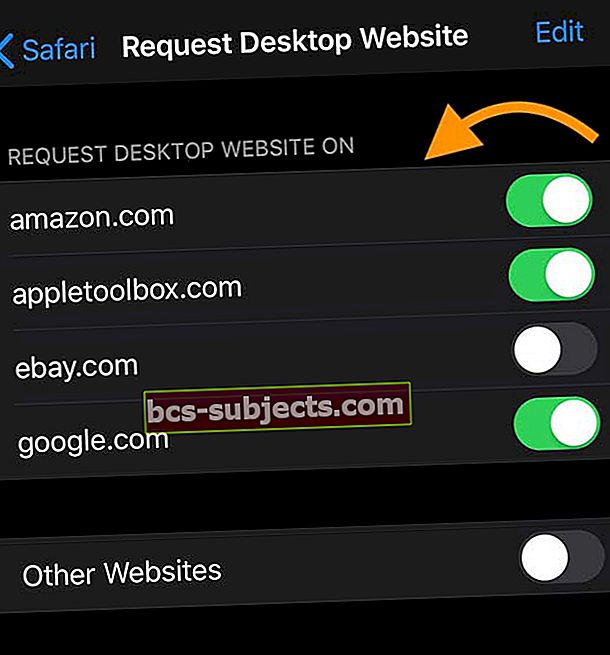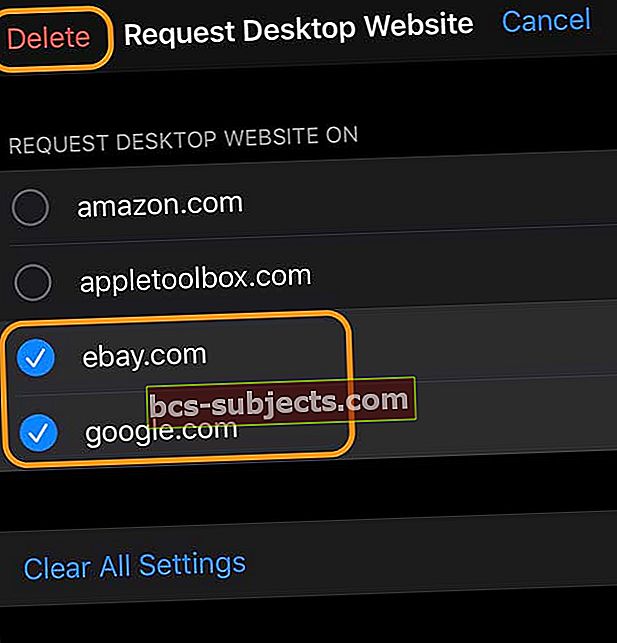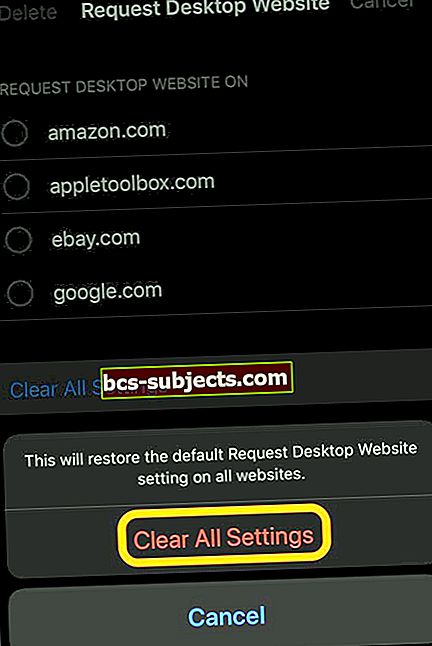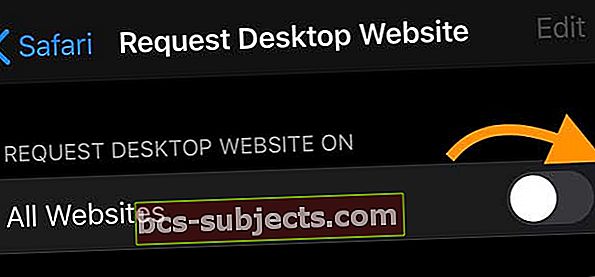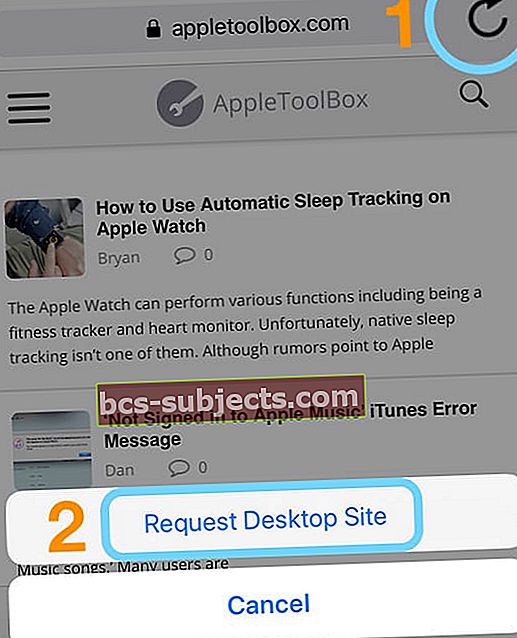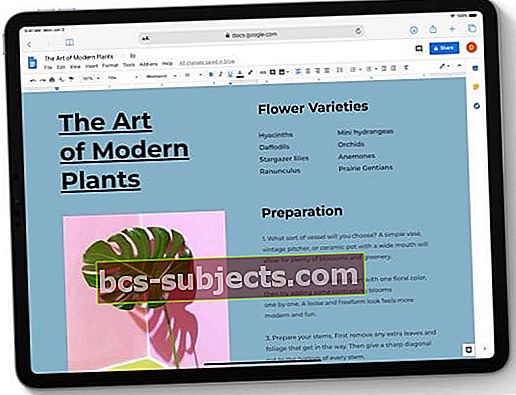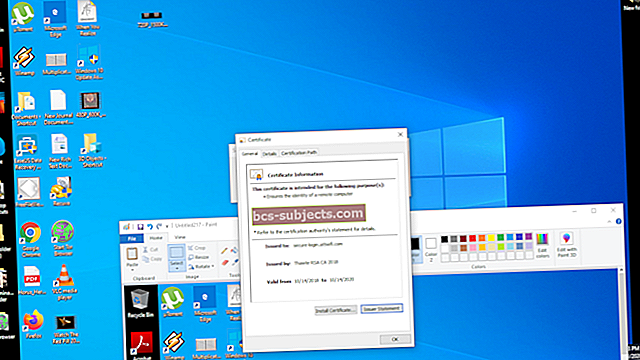Izpildiet šos ātros padomus, lai pārlūkprogrammā iPhone, iPad un iPod pārlūkprogrammā Safari skatītu savu vietņu darbvirsmas versijas
- IPad planšetdatoriem, kas izmanto iPadOS, Safari pēc noklusējuma ir darbvirsmas versijas, tāpēc jums nekas nav jādara!
- IPhone un iPod ierīcēm, kurās tiek izmantota operētājsistēma iOS 13+, pieskarieties AA ikona blakus vietnes adresei un izvēlieties Pieprasīt darbvirsmas vietni
- Lai pastāvīgi mainītu vietnes darbvirsmas režīmā operētājsistēmā iOS 13+, pieskarieties AA ikona un izvēlies Vietnes iestatījumi- pārslēdzieties uz Pieprasīt darbvirsmas vietni
- Vista nomainiet visas vietnes uz noklusējuma galddatora režīmu Iestatījumi> Safari> Pieprasīt darbvirsmas vietni
- IOS 12 un vecākām versijām pieskarieties atsvaidzināšanas simbolam blakus tīmekļa adresei un izvēlieties Pieprasīt darbvirsmas vietni vai pieskarieties pogai Kopīgot un koplietošanas lapā izvēlieties Pieprasīt darbvirsmas vietni.
Kā pieprasīt darbvirsmas vietni Safari ar iOS 13 un iPadOS
IPadiem, kas izmanto iPadOS, ir lieliskas ziņas: Safari automātiski noklusē visu apmeklēto vietņu darbvirsmas versijas!
Tā kā iPad piedāvā lielākus ekrānu izmērus, kas konkurē un dažkārt pārspēj mūsu MacBook ekrāna izmērus, Apple nolēma noklusējuma iestatījumus mūsu iPad darbināt iPad ar vietņu galddatoru versijām! Tomēr iPhone un iPod, kas izmanto operētājsistēmu iOS 13+, joprojām ir noklusējuma versija mobilajām ierīcēm - to mazāko ekrānu dēļ.
Manuāli mainiet Safari iestatījumus, lai savā iPhone vai iPod skatītu vietņu darbvirsmas versijas
- Atveriet Safari
- Atrodiet vietni, kuru vēlaties skatīt darbvirsmas režīmā
- Pieskarieties AA ikona tas atrodas meklēšanas joslas kreisajā pusē
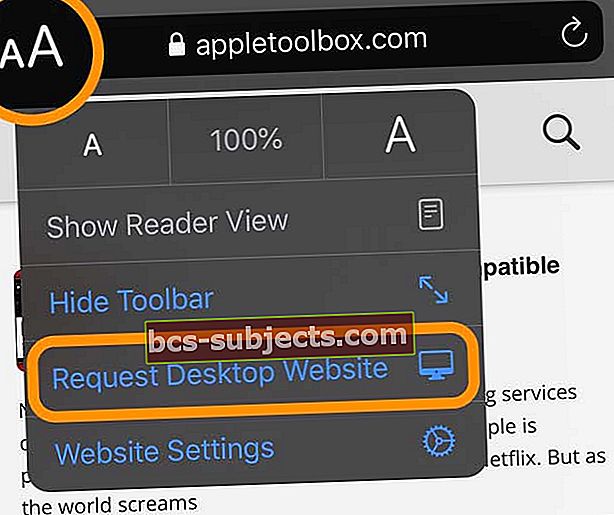
- Noklikšķiniet uz Pieprasīt darbvirsmas vietni Ātrā darbība izvēlne - vietne nekavējoties pāriet uz darbvirsmas versiju, ja tāda ir pieejama
- Vēlreiz pieskarieties AA ikonai, lai atgrieztos mobilajā versijā, vai vienkārši aizveriet cilni
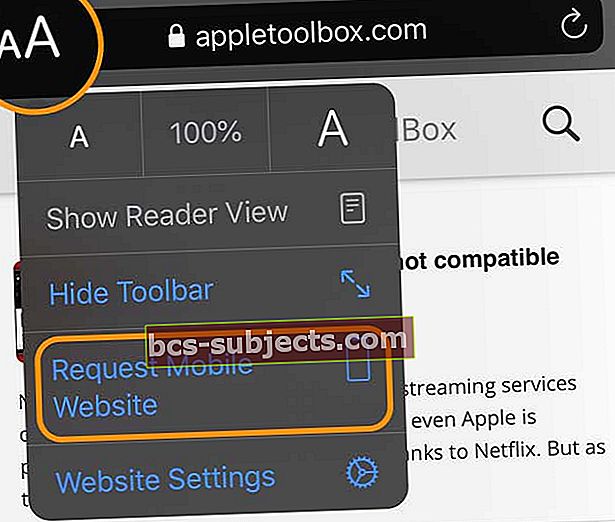
Iepriekš minētās darbības uz laiku maina vietni uz darbvirsmas versiju. Safari šo informāciju nesaglabā un neatceras. Tātad, nākamreiz apmeklējot šo vietni, tā tiek parādīta kā mobilā versija.
Ja tā vietā vēlaties, lai šai vietnei kā noklusējums būtu darbvirsmas režīms, lasiet tālāk!
Vai vēlaties, lai vietne vienmēr atvērtu darbvirsmas versiju jūsu iPhone vai iPod ierīcē?
- Atvērt Safari
- Atrodiet vietni, kuru vēlaties skatīt darbvirsmas režīmā
- Pieskarieties AA ikona tas atrodas meklēšanas joslas kreisajā pusē
- Izvēlieties Vietnes iestatījumi no Ātra darbība izvēlne
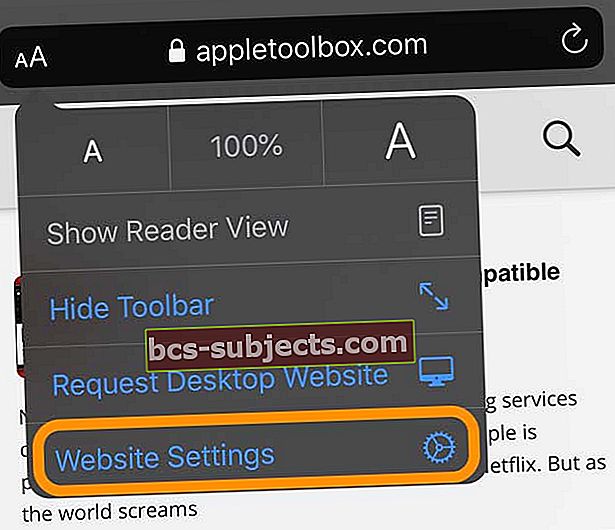
- Ieslēdziet Pieprasīt darbvirsmas vietni
- Krāns Gatavs lai saglabātu iestatījumu
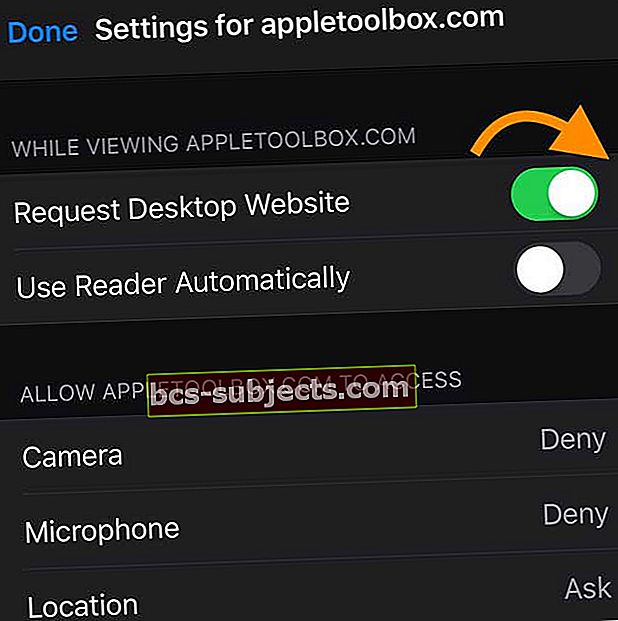
- Varat arī atjaunināt visas citas šīs konkrētās vietnes preferences, lai piekļūtu ierīces kamerai, mikrofonam un atrašanās vietai, vai iestatīt vietni vienmēr rādīt lasītāja režīmā.
- Šī konkrētā vietne tagad vienmēr tiek rādīta ar darbvirsmas versiju
- Lai noklusējumu iestatītu atpakaļ uz mobilo versiju, vēlreiz veiciet 1. – 4. Darbību, bet izslēdziet Pieprasīt darbvirsmas vietni
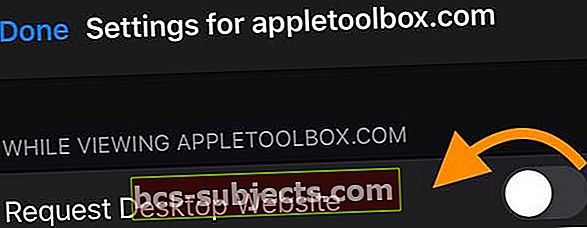
- Nospiediet Gatavs lai saglabātu jūsu izvēli
Pārskatiet vietnes, kuras esat iestatījis darbvirsmas režīmāuz jūsu iPhone vai iPod
- AtvērtIestatījumi> Safari
- Ritiniet uz leju līdz virsrakstamVietņu iestatījumi
- Krāns Pieprasīt darbvirsmas Wesbite
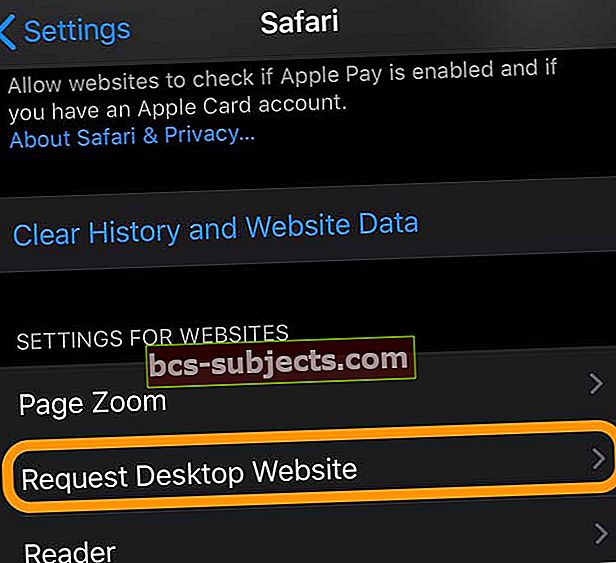
- Pārskatiet vietņu sarakstu
- Lai atgrieztos atpakaļ uz mobilo versiju, izslēgt vietni no saraksta
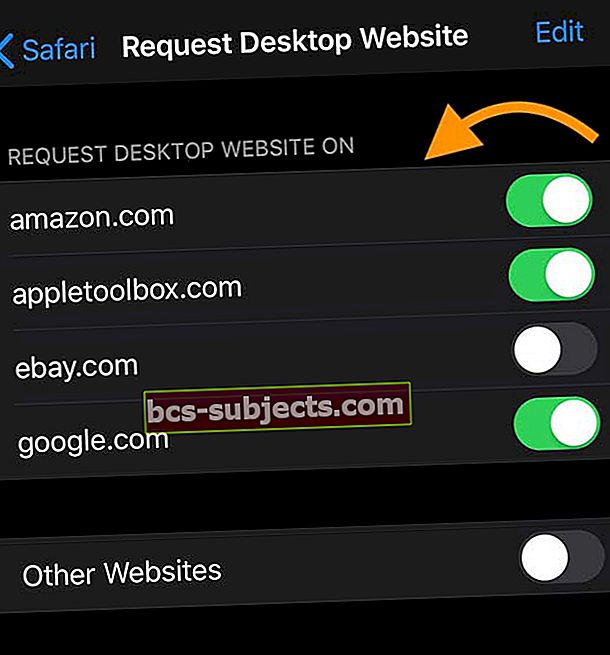
- Vairākām vietnēm nospiediet Rediģēt un dzēst vietni no saraksta
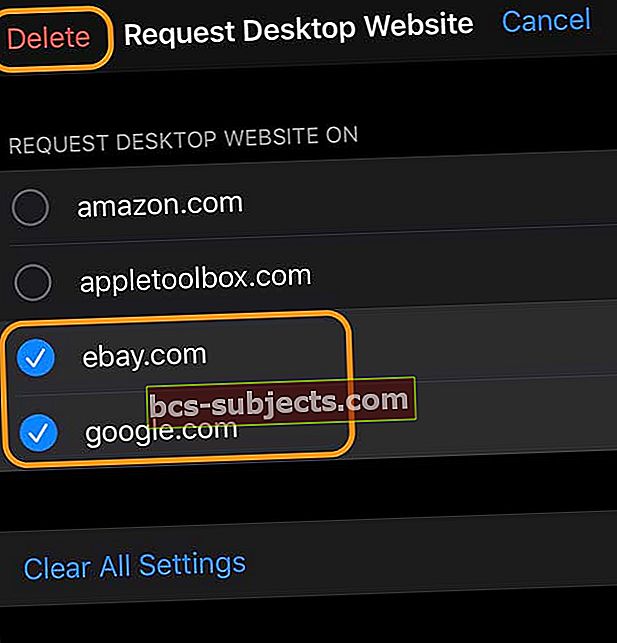
- Lai noņemtu visu vietņu rādīšanu darbvirsmas režīmā, izvēlieties Notīrīt visus iestatījumusun apstipriniet
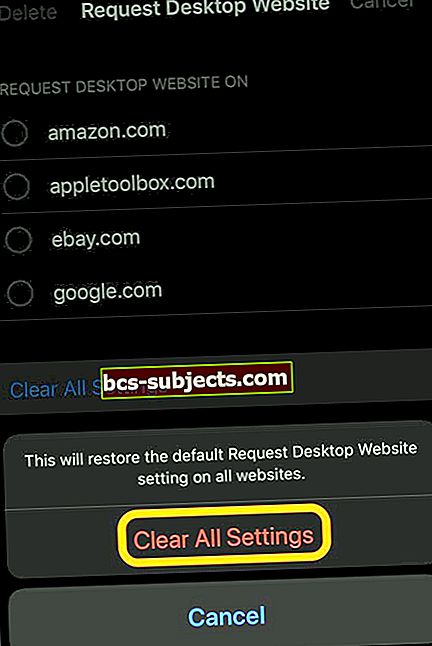
Mainiet Safari noklusējuma versiju uz darbvirsmas versijām visām jūsu iPhone vai iPod vietnēm
- Atvērt Iestatījumi> Safari
- Ritiniet uz leju līdz virsrakstamVietņu iestatījumi
- IzvēlietiesPieprasīt darbvirsmas vietni
- Ieslēdziet Visas vietnes
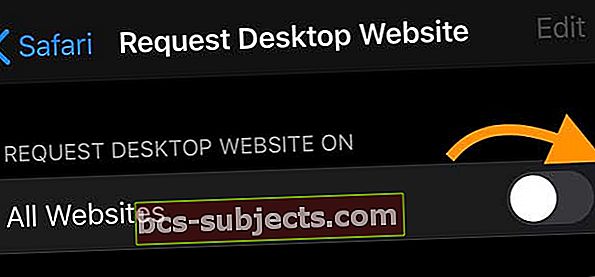
Kā pieprasīt darbvirsmas vietni Safari ar iOS 12 un vecāku versiju
Ja jūsu ierīci nevar atjaunināt uz operētājsistēmu iOS 13 vai iPadOS (vai arī nevēlaties atjaunināt), jums joprojām ir pieejamas iespējas!
Tā kā iPad planšetdatoros darbojas tā pati iOS operētājsistēma, kas darbojas ar iPhone un iPod ierīcēm iOS 12 un jaunākās versijās, šīs instrukcijas darbojas visu veidu iDevices ierīcēs.
- Atveriet Safari
- Dodieties uz vietni, kuru vēlaties skatīt darbvirsmas režīmā
- Nospiediet un turiet atsvaidzināšanas poga un izvēlies Pieprasīt darbvirsmas vietni
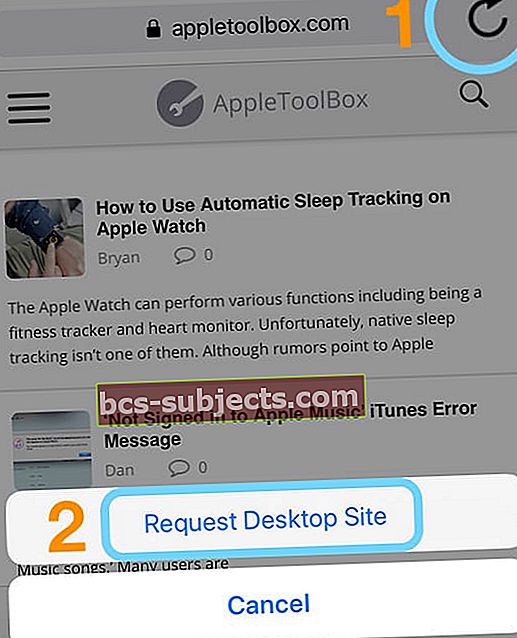
- Varat arī pieskarties Dalīties pogu, ritiniet apakšējo rindu un izvēlieties Pieprasīt darbvirsmas vietni poga no koplietošanas lapas
Safari operētājsistēmās iOS 13 un iPadOS var paveikt daudz vairāk!
Papildus darbvirsmas vietņu noklusējuma iestatījumiem iPadOS ir daudz iespēju, ko piedāvāt!
- Atveriet vairākus Safari gadījumus slīdošajā vai sadalītajā skatā un iegūstiet divus Safari gadījumus blakus - gan darbvirsmas vietnes versijās. Turklāt varat piekļūt pilnai Safari rīkjoslai sadalītajā skatā
- Izmantojiet parocīgus īsinājumtaustiņus pārlūkprogrammā Safari, pievienojot ārēju tastatūru
- Ritiniet tīmekļa lapas ar lielāku ātrumu vienmērīgi
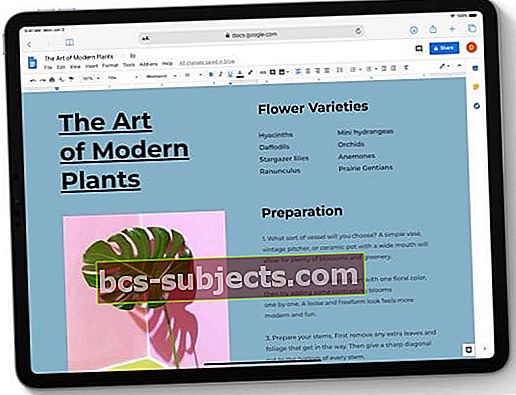
Un tur ir daudz jaunu iOS 13 un iPadOS Safari funkciju
- Safari lejupielāžu pārvaldnieks: Pārbaudiet lejupielādējamā faila statusu, ātri piekļūstiet visiem saviem Safari lejupielādētajiem failiem un velciet un nometiet tos failā vai e-pastā, pie kura strādājat. Safari pat lejupielādē failus fonā, lai jūs varētu turpināt savu biznesu
- Pāriet uz atvērto cilni laukā Viedā meklēšana: ierakstot atvērtas vietnes adresi, pārlūkprogramma Safari novirza jūs uz šo atvērto cilni, nevis izveido jaunu cilni
- Fotoattēlu augšupielādes izmērs: pirms augšupielādes mainiet fotoattēlu izmēru mazā, vidējā, lielā vai faktiskā izmērā
- Lapas tālummaiņa: nevar lasīt vietnes tekstu? Fonts par mazu vai par lielu? Ātri un plūstoši tuviniet un tāliniet jebkuru tīmekļa lapu
- Katram vietnes konfidencialitātes iestatījumam: izvēlieties iespējot kameras, mikrofona un atrašanās vietas piekļuvi katrai apmeklētajai vietnei
- Grāmatzīmes: Jāiet? Ātri saglabājiet atvērto cilņu kopu savās grāmatzīmēs un vēlāk atkal atveriet tās pat citā ierīcē, ja izmantojat iCloud
- E-pasta koplietošanas iespējas: nosūtiet e-pastu uz vietni kā saiti, PDF failu vai Reader skatā - visu no savas Safari koplietošanas lapas
Lai uzzinātu vairāk par visiem Safari uzlabojumiem ar iOS 13 un iPadOS, skatiet šo rakstu Iegūstiet darbvirsmai līdzīgu pārlūkošanas pieredzi jaunajā Safari iPadOS versijā